Amazonレビュー数2万超え!人気トラックボール

Amazonレビュー2万件超え、楽天市場でも500件超え400件超えと楽天ではレビューが分散していますが、大人気トラックボール。星5から星1までレビューをざっと読むと慣れたら快適、肩こり問題、場所をとらない、手を動かさないから楽、快適などいい意見がたくさん。
初期不良疑いなど抜いて低いレビューでは、手に合わない、親指が疲れる、単純に使いづらい、大きいなどがレビューにありました。
価格がAmaznSALEで6000円台前半(2024/04/19時点今後変動の可能性あり)ものすごく高いマウスではないけれどもコスパいいとも言えない価格帯。
他メーカーはこの半額くらいであり悩みどころ。ロジクールのキーボードやソフトLogi Options∔を使っているなどであれば迷わずおすすめです。
スペック&本体の質感

オフホワイトを購入しましたが、しっとりとした肌触りで見た目はサラサラしてそうですが、ほんの少しほんとに少しザラっとしています。また指紋が目立たないのもとても良い。
トラックボールはつるつるしていますが、指のしっかりついてくる。
3カラー展開でカラー別に保証が違います。
ブラックはオンライン限定販売と記載があります。
またAmazonにはAmazon限定と記載がありますが何が限定なのか分かりません。
M575Sは楽天市場でも販売中。
保証がオフホワイトとグラファイトは24ヶ月、ブラックは保証が12カ月と保証が短いので安価らしい。(お求め安くなっています楽天Logicoolに記載あり)
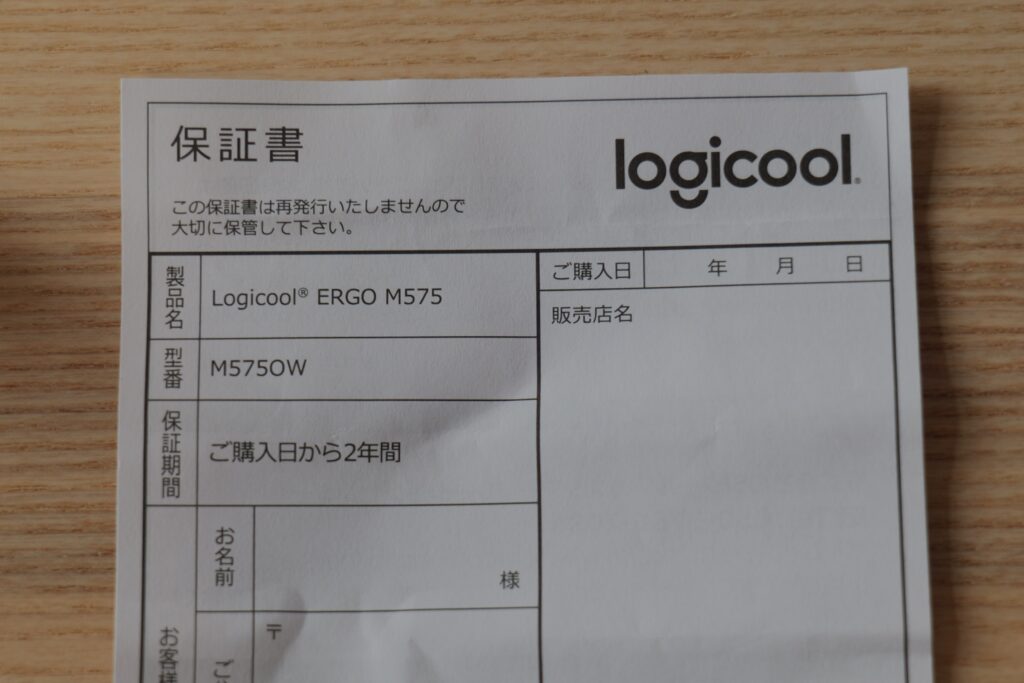
| オフホワイト | グラファイト | ブラック | |
| サイズ | 高さ: 134mm 幅: 100mm 奥行き: 48mm 重量: 145g | 高さ: 134mm 幅: 100mm 奥行き: 48mm 重量: 145g | 高さ: 134mm 幅: 100mm 奥行き: 48mm 重量: 145g |
| センサー | 公称値:400dpi 最大値:最大2000 | 公称値:400dpi 最大値:最大2000 | 公称値:400dpi 最大値:最大2000 |
| ボタン | 5個(左/右クリック、戻る/進む、ミドルクリック付きスクロールホイール) | 5個(左/右クリック、戻る/進む、ミドルクリック付きスクロールホイール) | 5個(左/右クリック、戻る/進む、ミドルクリック付きスクロールホイール) + 横スクロール対応 |
| 電池 | 単三形乾電池x1(同梱) 電池寿命(Unifying USBレシーバー使用時):最長24ヵ月 5使用状況により異なる場合があります。 電池寿命(Bluetooth使用時):最長20ヵ月 6使用状況により異なる場合があります。 | 単三形乾電池x1(同梱) 電池寿命(Unifying USBレシーバー使用時):最長24ヵ月 5使用状況により異なる場合があります。 電池寿命(Bluetooth使用時):最長20ヵ月 6使用状況により異なる場合があります。 | 単三形乾電池x1(同梱) 電池寿命(Unifying USBレシーバー使用時): 最長24ヵ月 2使用状況により異なる場合があります。 電池寿命(Bluetooth®使用時): 最長20ヵ月 3使用状況により異なる場合があります。 |
| 保証 | 2年 | 2年 | 1年 |

マウスの反対側の穴からボール押してやれば取り外し簡単で清掃もやりやすい。

単3電池式でレシーバー収納付き。
チルトホイールがない!は選択肢に入る?

チルトホイール使い方で横スクロールが欲しい方は、チルト機能が無くても選択肢にはいるかも?
チルトが欲しいのか?横スクロールが欲しいのか?
【動画あり】 横スクロールが欲しい人
横スクロールが欲しい方であればM575は選択肢に入ると思います。LogiOptions∔で割り当ててあげればいいのです。
例1おすすめ
ジェスチャー操作 パン ボタンを押しながらトラックボールで左右上下スクロール00秒~
慣れればこれが意外と使いやすい。
例2
shift(ボタンに割り当て)∔ホイール 動画32秒~
ボタン押しながらスクロールは使いづらいので普通にshift押しながらスクロールした方が使いやすい。
例2のジェスチャーのプリセット、『パン』がおすすめです。
ボタンを押しながらトラックボール操作になりますが、ポインタ速度をあげれば高速とまではいきませんがスクロールが速いです。
動画のポインタ速度は63%です。100%にするとかなり早くなりますがポインタ移動がシビアになり使いづらかったです。
これはトラックボールマウスに限らずチルトがないマウスで割り当てができるものであれば、以前からある方法だと思います。ただボタンに割り当ててボタンを押しながらスクールを回すのは操作しづらく、ボタンを押しながらトラックボールを回す方が断然操作しやすいです。
上記は簡単にできる方法でもっと便利な使い方もあるかもしれません。その場合は申し訳ないです。
チルトホイールが欲しい人
私はM575合わせてマウスを3つ使っていますが、他2つのマウスはチルト機能があり左チルトはブラウザ戻るボタンを、右チルトで次の曲へ、を割り当てて便利です。
チルトホイールに割り当てる機能が欲しい方はこのマウスは選択肢から外れると思います。
割り当てができる機種だと単純にボタンが2つえ、カスタマイズ性(割り当られる数)、使い勝手の幅が広がります。また、マウス操作の際ほとんどがスクロールの横に人差し指と中指があり、左右チルトする場合ボタンを押す動作に比べかなりスムーズではやい。
そのほか画像編集ソフトでPhotoshopで取り消す(ひとつ前に戻す)など左チルトに割り当てるとかなり便利です。
Davinci,PremiereProも同じでかなり使い勝手がいい。
やっぱり慣れが必要でマウスの選択で変わるかも
やっぱり慣れが必要なのは間違いなく、ただネットサーフィンくらいだと問題はないと思います。
Photoshop 画像編集ソフト
上記動画内のスプレッドシートで入力個所を選択する際にちょっとずれたり、Photoshopでの写真の切り抜きや、選択範囲の微調整など試しましたが正直使いづらいです。
DaVinci Resolve, Premiere Pro 動画編集ソフト
動画編集ソフトのカット文字入れなど基本的な操作ですが、DavinciやPremiere Proなど普通のマウスと比べ癖はありますが私は大丈夫でした。
上記動画は短いものですがM575を使い編集しました。
まだ普通のマウスの方が編集は速いと思います。
おわりにデスクと環境(使用ソフト)で変わるマウス

場所をとらないから、見た目がいいから、疲れないと聞いたからなど購入理由は人それぞれだと思います。
そして、買ってみて合わなかったというのもあると思います。
こればっかりは自分の環境で使ってみないと分かりません。
手に合うかどうかは家電量販店でだいたい分かると思うのですが、椅子に座ってデスクにマウスを置いて手に合うかどうかを試せればベスト。陳列棚に並べてあるマウスに手を伸ばし合わせても、いつもの環境で使うと手首の角度が実際と違うなど、買った後にあれ?と思うかもしれません。
また、トラックボールも販売されている種類も普通のマウスに比べれば少ないですが、使い勝手や機能面、耐久性をすべてを試すのは現実的ではないですよね。
なのではじめにも書きましたが、レビューがたくさんあり悪い意見もあり、トータル高評価の製品を最初に買うのは良い選択かもしれません。リサーチは必須ですが。
人気がありたくさん売れている製品は、気になるところを検索するとヒットする可能性も高い。色々調べると新しい視点に気づき考えをアップデートできるかも?
最後までお読みいただきありがとうございました。



